Osjećate li se iritirano što ponekad ne možete uspostaviti poziv na svom iPhoneu kod kuće ili u uredu? Primili smo mnoga izvješća od korisnika iPhonea u vezi s istim problemom da signal usluge na njihovim iPhone uređajima povremeno postaje nizak. Do ovog problema mogu doći zbog problema s mrežom na iPhoneu, zastarjelog iPhone softvera, niske jačine signala samo u nekim područjima, Wi-Fi pozivanja mogu biti onemogućena itd.
Nakon istraživanja gore navedenih razloga iza ovog problema, pronašli smo neke dobre ideje za rješavanje problema koje su vrlo dobro objašnjene u članku u nastavku. Ako i vi imate ovaj problem, nastavite čitati da biste saznali više.
Sadržaj
Početni popravci
- Ažurirajte iOS za iPhone – Preporučujemo da pokušate ažurirati iOS softver na svom iPhoneu. Ponekad instaliranje nedavno objavljene verzije najnovijeg iOS softvera može popraviti većinu grešaka stvorenih unutar iPhonea.
- Koristite pojačivač signala usluge – Postoje neki softverski uređaji prisutni na tržištu koji se nazivaju pojačivači signala koji se mogu koristiti za pojačavanje signala mobilnih usluga oko nas. Stoga našim korisnicima savjetujemo da pokušaju koristiti pojačivač signala usluge.
- Prijeđite na drugog mobilnog operatera – Ponekad problem može biti s mobilnom mrežom u vašoj regiji i ionako je ne možete promijeniti ili pojačati. Stoga se pokušajte prebaciti na mobilnu mrežu s boljim signalom u vašem području.
Popravak 1 – Omogućite i onemogućite način rada u zrakoplovu
1. korak: otvorite postavke aplikacija na iPhoneu.
Korak 2: Dodirnite prebaciti gumb od Zrakoplovni način na vrhu stranice Postavke za omogućiti to.

Korak 3: Ovo prekida sve veze uključujući mobilnu mrežu na vašem iPhoneu.
Korak 4: Pričekajte neko vrijeme, a zatim onemogućiti the Zrakoplovni način opcija od strane prebaciti prebacite kao što je prikazano u nastavku.
OGLAS

Popravak 2 – Provjerite jačinu signala pomoću terenskog testa
1. korak: idite na Telefon aplikaciju na vašem iPhoneu.
Korak 2: Nakon što se otvori, kliknite na Tipkovnica opciju na donjoj ploči kao što je prikazano u nastavku.
Korak 3: Zatim birajte servisni kod naveden u nastavku.
*3001#12345#*

Ovo će sada prikazati skup informacija o mobilnom signalu.

Popravak 3 – Uključite opciju Wi-Fi poziva
Korak 1: Pokrenite postavke stranicu dodirom na ikonu postavki na početnom zaslonu.
Korak 2: Nakon toga kliknite na Mobilni podaci opciju s popisa postavki kao što je prikazano u nastavku.

Korak 3: Sada se pomaknite prema dolje Mobilni podaci stranicu do dna i dodirnite Wi-Fi pozivanje opcije prebaciti gumb za omogućiti to.

Popravak 4 – Ručno odaberite mrežu
1. korak: idite na postavke aplikaciju i odaberite Mobilni podaci opciju s popisa kao što je prikazano u nastavku.

Korak 2: Zatim odaberite Odabir mreže opciju u odjeljku Mobilni operater.
OGLAS

Korak 3: Nakon toga, onemogućiti the Automatski opciju klikom na nju prebaciti dugme.
Korak 4: Počinje ručno traženje mobilne mreže na vašem iPhoneu.
Korak 5: Trebat će neko vrijeme da se prikaže popis mreža.
Korak 6: Kada se prikaže, kliknite svoju mobilnu mrežu s popisa.

Korak 7: Vratite se na svoj Mobilni podaci stranicu i ponovite isto za drugu SIM mobilnu mrežu (ako postoji) i na vašem iPhoneu.
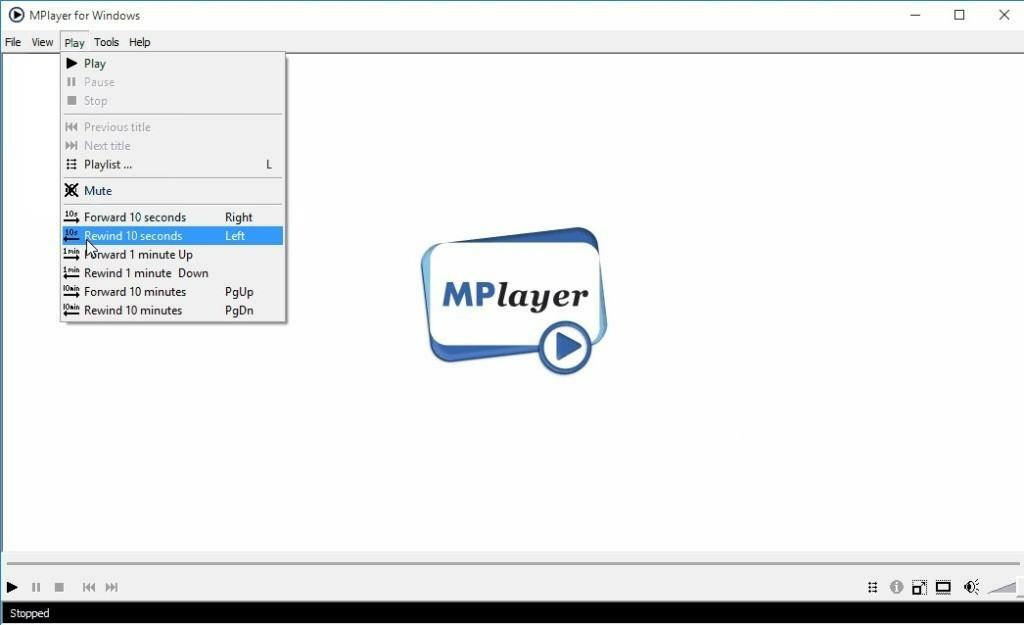
![3 najbolje ponude za monitor sa zvučnicima [Vodič za 2021]](/f/4720b20b3d8a231ec96593faaf6bb876.jpg?width=300&height=460)
![10+ najboljih Windows 10 mini računala koje možete kupiti danas [Vodič za 2021]](/f/d19064c9cd4d9bbad730c0c7a710e9be.jpg?width=300&height=460)